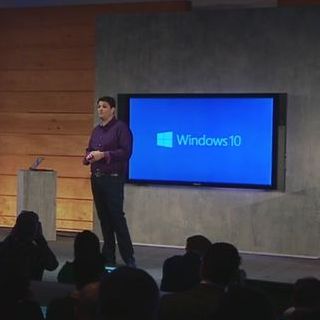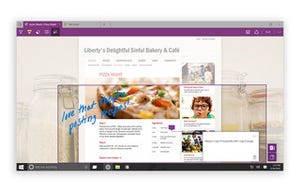Windows 10テクニカルプレビュー ビルド9926は、当初の予定どおりコンシューマー系機能を強化した。Windows 8.xユーザーのフィードバックを踏まえて、デスクトップPCやタブレットでの操作性を両立するための新たなUI(ユーザーインターフェイス)を目指している。今回はWindows 10に加わる新UIに注目し、その変更点を報告したい。
新たな検索ハブとなるCortanaと検索ボックス
Windows 10の新UIにおける最大の注目ポイントは、パーソナルデジタルアシスタントである「Cortana(コルタナ)」だが、音声検索を実行できるのは英語環境のみ。日本語用言語パックを導入した場合、場所や表示言語を米国/英語に切り替えたアカウントを用意してもCortanaは有効にならなかった。
Cortanaに関する設定は「設定(Settings)」の「Cortanaと検索」から実行できるものの、日本語環境の場合<Cortanaと検索の設定をカスタマイズする>を選択しても反応がない。これはCortanaが米国および英語表示でのみ利用可能、としているためだろう。日本語環境でも設定画面を呼び出せるが、肝心のスイッチはグレーアウトしているため使用不可能である。
そこでビルド9926をISO形式ファイルから新規インストールした環境を用意したところ、一連の設定(Cortanaのライセンス確認やユーザー名の登録)を経てCortanaが使用可能になった。もっとも筆者の稚拙な発音では正しく認識されず、音声ナビゲーションを享受できなかったのは残念である。
|
|
|
Cortanaを有効にした状態。マイクアイコンをクリックすると音声認識が始まるが、発音が悪かったせいか基本的なコンテンツが現れる |
Cortanaの設定項目も使用できる。「Hey, Cortana」による起動は初期状態で無効になっていた |
だが、検索ボックスのウィンドウ自体は単なる検索結果を提示する場所ではなく、学習機能を備えたスマートインフォメーションツールという側面も持つ。ユーザーの検索結果から好みを学習し、推奨すべきニュースや天気といった情報をBing経由で取得し、提案する「Notebook」や、あらかじめ日時や場所を登録してユーザーに行動をうながす「Reminders」、任意の場所を登録して簡単に地図を表示する「Places」と3つの機能を用意している。ただし、いずれも日本語環境では動作しなかった。
今後日本語への対応が期待されるCortanaだが、前述した各種機能を踏まえるとMicrosoftの開発者は、従来の検索チャームを始めとする検索系機能を1箇所に集約させる意図があるのだろう。その証(あか)しではないが、テキストによる検索を実行すると、アプリケーションや設定項目、Webの検索結果などが現れる。ちょうどWindows 7の検索ボックス、Windows 8.xの検索チャームと同じだ。
さらに<Webを検索>を選択すれば、Internet Explorerが起動してBingによる検索結果を示し、<自分の物を検索>を選択するとローカルストレージやOneDrive上のファイル、画像やメールといった固有のファイルを検索することもできる。ここで昔からのショートカットキーが使えるか[F3]キーを押してみたところ、フォーカスが検索ボックスに移動するものの、なぜかスタートメニューも一緒に開いていた。
イチから作り直した新スタートメニュー
そのスタートメニューも以前のビルドから大きく変化した。本ビルドではXAML(XMLベースのマークアップ言語)で再構築し、Windows 7以前のスタートメニューと動作が異なる。具体的には、モダンUIのスタート画面とスタートメニューを融合した形から、2-in-1 PCでの動作を考慮した"Expand Start"というモードを用意した。
Windows 10はUIをタッチ操作とキーボード&マウス向けに切り替える機能として「Continuum」を実装しているが、タブレットモードに切り替えずともタッチ操作を中心とするタブレットはキーボード&マウス&タッチ操作という、3つの操作性を実現している。
このように大きく変化したスタートメニューだが、エンジニアリングジェネラルマネージャーのGabriel Aul氏は、「新スタートメニューの開発は始まっていない」と公式ブログで述べている。
Aul氏の発言どおり、ビルド9926のスタートメニューは未成熟な部分が少なくない。例えば<All apps>を選択してもアプリビューを狭い領域に収めた状態で、スクロールによる選択を強いるのはUIデザイン的に大きな問題と言える。
だが、「将来的にスタートメニューのサイズ変更や透過処理、ドラッグ&ドロップやジャンプリストなどに機能を加える予定」と説明しているように、本ビルドにおける新スタートメニューは必要最小限のひな形的存在と見るのが正しいだろう。高いニーズによって復活したスタートメニューだからこそ、今後の開発で強化することを期待したい。
Continuumにも関しても正しく動作するのは本ビルドから。今回Surface Proでキーボードを着脱すると、画面右下に「タブレットモードを開始しますか?」「タブレットモードを終了しますか?」というメッセージが現れる。同デバイスで確認した限りだが、1~2秒程度でデスクトップ/タブレットモードは正常に切り替わった。
今回はここいらで筆を置き、次回もUI面に関する改善点を紹介する。
阿久津良和(Cactus)
■前回の記事はこちら
・短期集中連載「Windows 10」テクニカルプレビューを試す(第10回) - 日本語が加わったビルド9926登場!
http://news.mynavi.jp/articles/2015/01/26/windows10/ ■バックナンバー 一覧へのリンク
http://news.mynavi.jp/tag/0021413/